|
12443| 3
|
[入门教程] 【掌控】mpython-1…创新中国,有你有我 |
|
掌控第一课:创新中国,有你有我 小目标: 1、了解mpython程序界面。 2、学习mpython程序基本操作。 3、掌握display语句。 首先我们了解一下mpython的程序界面。(小提示:部分图片用的是早期版本,和最新版程序界面有不同。) 1、模式 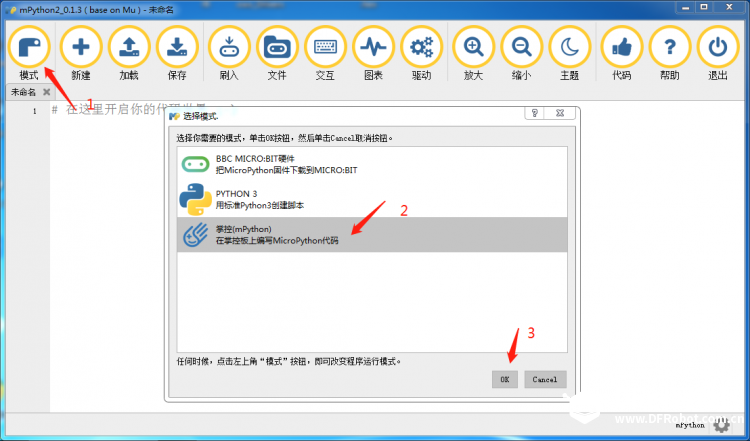 mpython兼容micro:bit和python3模式,我们这里选择掌控(mpython)。 2、新建 新建python脚本。 3、加载 打开电脑上的python脚本。 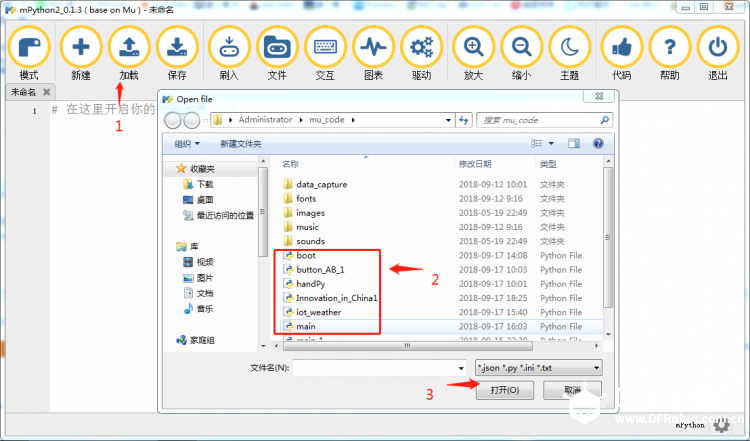 mpython支持拖动Windows文件到IDE编辑器,并自动加载。 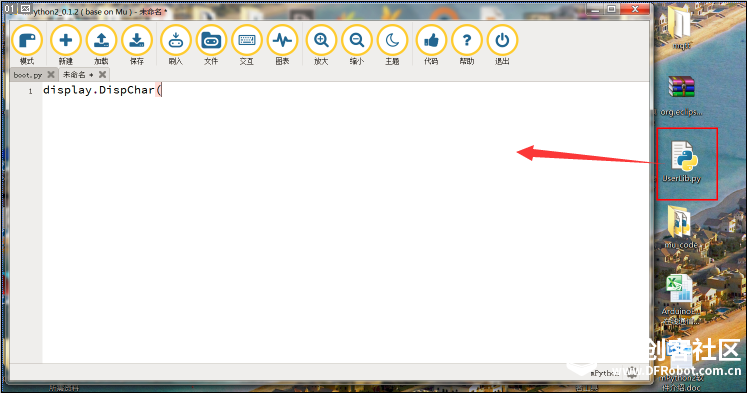 3、保存 保存python脚本到电脑。(状态栏有提示) 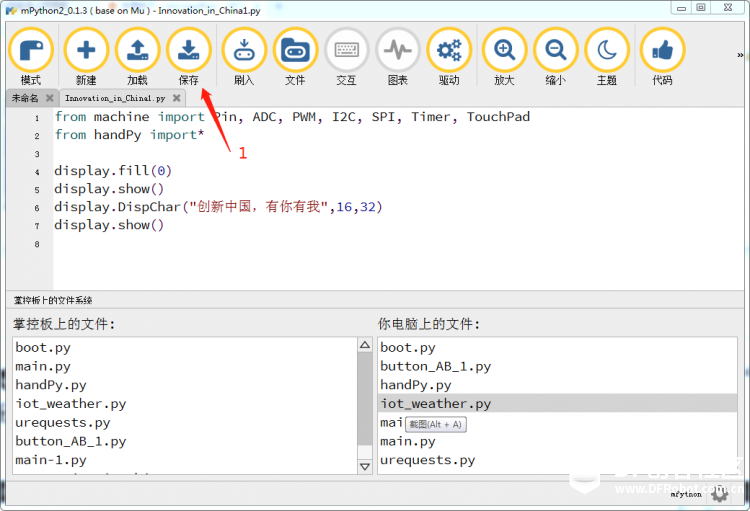 3、刷入 先保存脚本到电脑中,然后刷入掌控。(状态栏有提示) 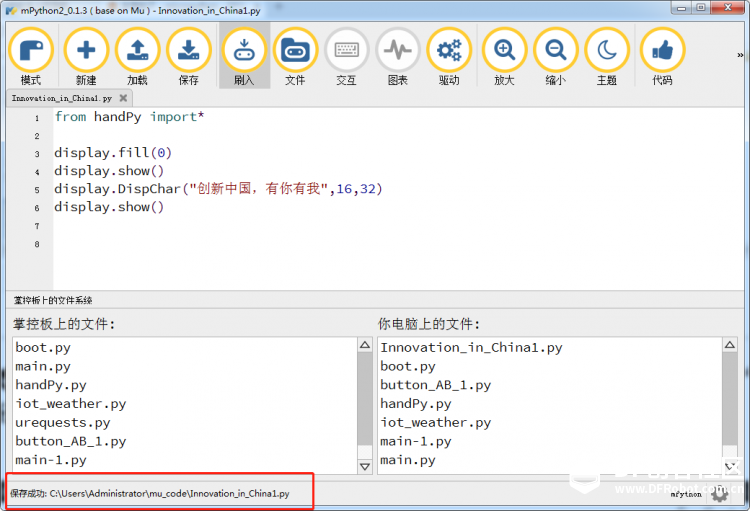 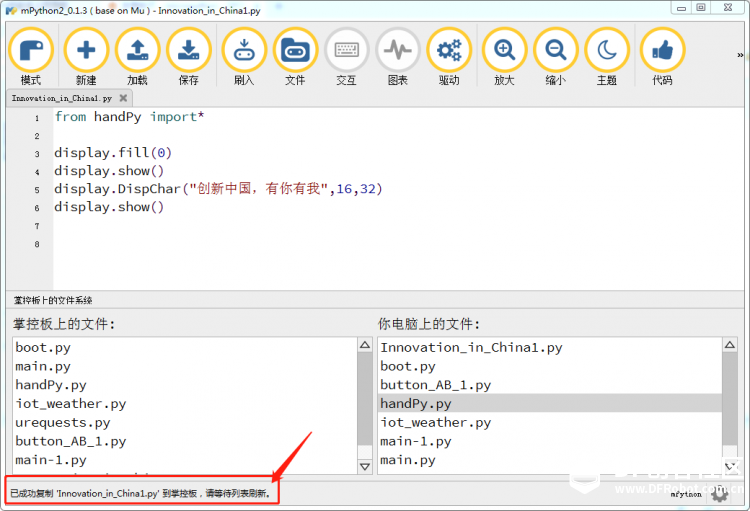 4、文件 访问掌控及电脑上的文件。 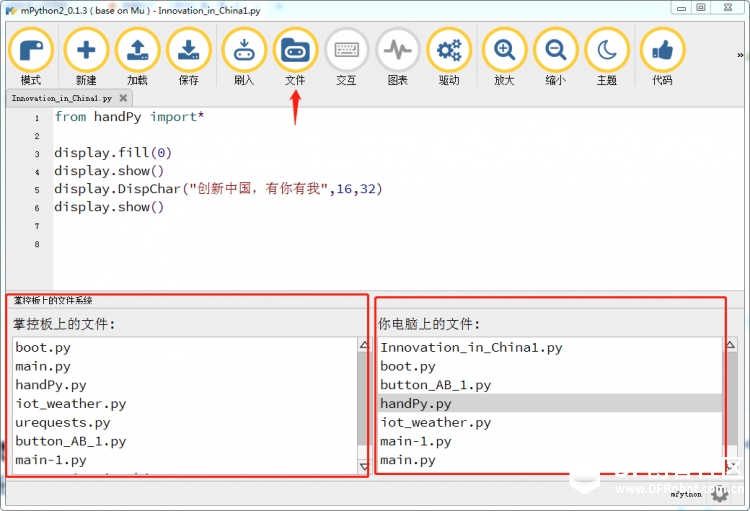 电脑上文件默认对应位置C:\Users\Administrator\mu_code: 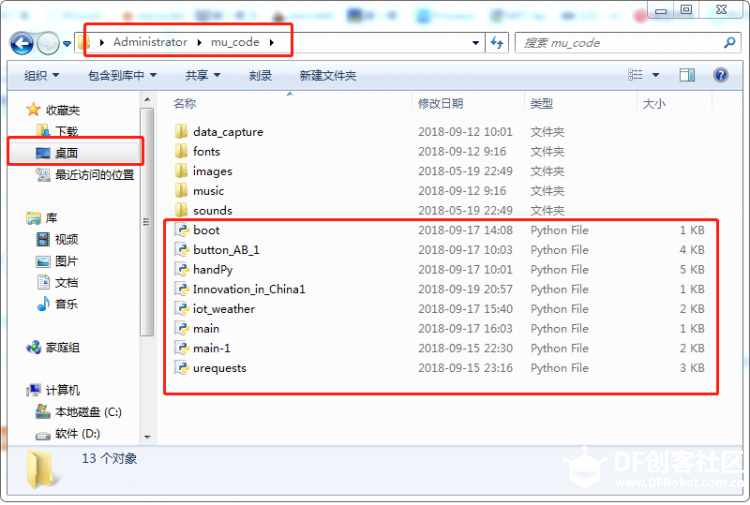 5、交互和图表交互,掌控REPL编程状态。这个功能与文件显示是不能同时使用的,关闭文件显示方可使用。 掌控文件显示区不显示状态下可用,交互可以显示代码运行状态及错误提示,方便我们查找问题。图表可以显示运行时采集数据的曲线。 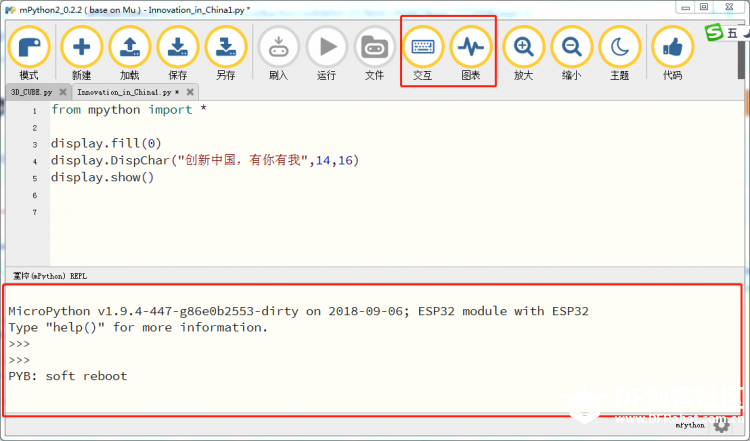 下图显示的是运行出厂测试程序时的交互状态:  6、运行 将编辑区当前代码实时运行,这是一个新加入的功能,很棒的创新功能。 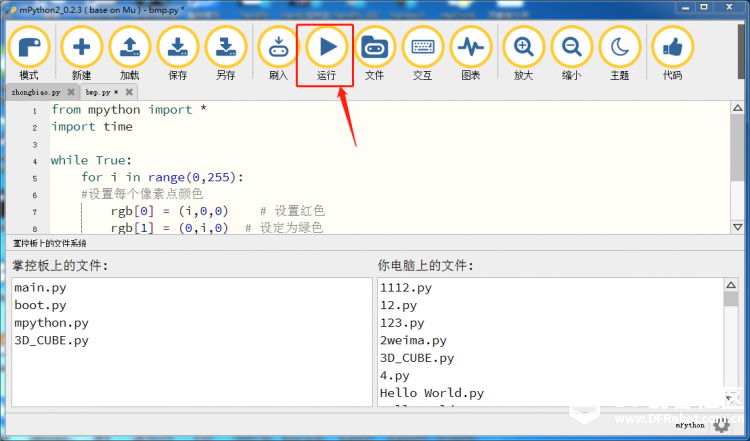 7、放大 放大程序编辑区脚本字号。 8、缩小 缩小程序编辑区脚本字号。 9、主题 切换白天,夜晚和高对比主题  10、代码 代码检查代码检查只检查格式,不能检查拼写错误。 有的提示只是对代码格式规范的要求。 而提示错误的地方要仔检查修改正确。  11、帮助 提供帮助资料,例程。 链接到掌控帮助文档。 12、退出退出程序 掌控文件系统快捷菜单: 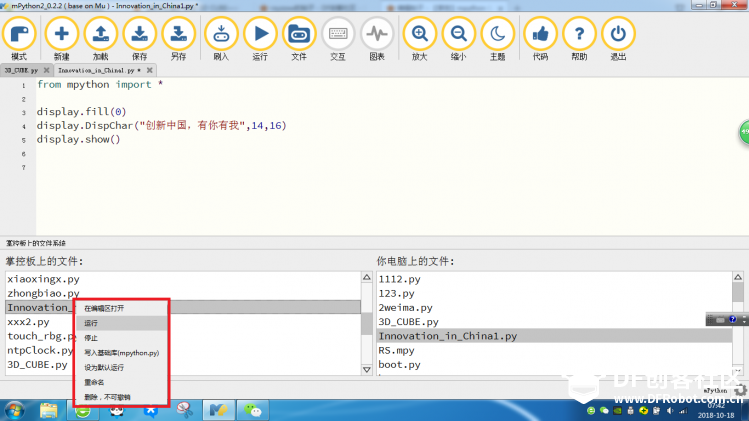 这里一看就明白哈。 在编辑区打开 运行,可以用于测试选定py脚本。 停止 其中设为默认运行这个功能好玩啊,当将选定脚本设为默认运行后,程序自动把mian.py中的脚本修改指向运行选择的程序脚本并刷入掌控,这样就可以离开电脑脱机运行了。 删除,从掌控板删除选定脚本 电脑上的文件快捷菜单: 这里一看就明白哈。 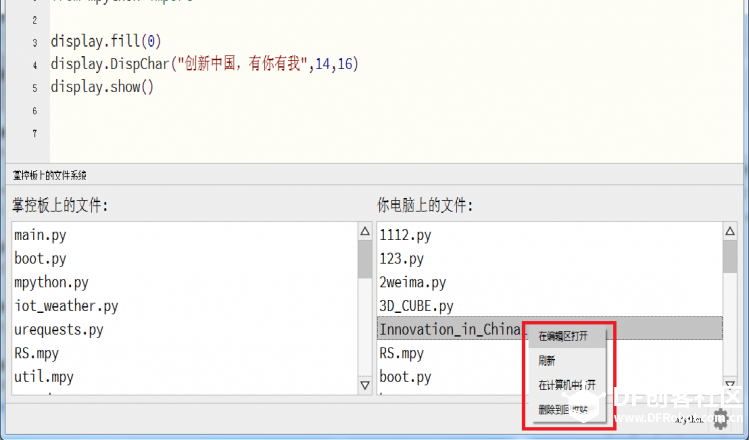 如果要把电脑中的py文件刷入掌控,只需将脚本从你电脑上的文件区拖拽到掌控板上的文件区就可以了。  终于可以写第一个脚本: [mw_shl_code=python,true]from mpython import * display.fill(0) display.DispChar("创新中国,有你有我",14,16) display.show()[/mw_shl_code] from mpython import* 导入掌控库文件 display.fill(0) 清屏,所有点都设为0,不显示 display.DispChar("创新中国,有你有我",16,32) 左边脚本中,16,点阵X坐标,32,点阵Y坐标 。一个汉字和中文标点占11*11点阵 。 OLED屏是128*64点阵,所以要显示4行字符通常用Y坐标为0,16,32,48,而X坐标要自己算下了。 大圣老师试了下,一行显示不到12个汉字。数字约6*9点阵。小写字母约点6*12点阵。大写字母约占8*9点阵。(仅供参考) display.show() 配合上句,显示字符 程序提供语句输入联想提示功能,很适合学生学习哦。 提示,要先刷入mPython库文件到掌控中哦。  拓展练习: 1、在屏幕居中显示你好,世界的中文,英文,日文,韩语(要输入法支持)。(掌控支持20+种文字) 2、在 创新中国,有你有我 下面一行居中显示你的学校,再下一行显示你的姓名。 3、尝试配合3D建模给掌控设计一个外壳,做成可穿戴设备。 4、设计其它自己认为有意义的字符显示并分享。 |
 沪公网安备31011502402448
沪公网安备31011502402448© 2013-2026 Comsenz Inc. Powered by Discuz! X3.4 Licensed